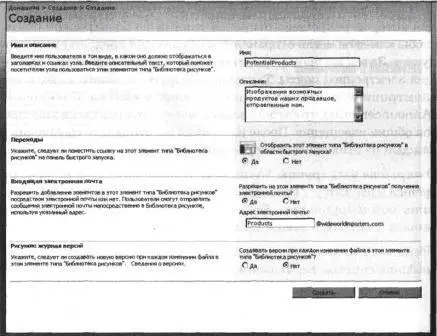Откройте узел группы SharePoint. В этом упражнении используется узел http://wideworldimporters, но вы можете использовать любой другой узел. Если потребуется, введите имя пользователя и пароль, а затем щелкните ОК.
Убедитесь, что имеете достаточно прав для просмотра узла и создания, списков. Если сомневаетесь, обратитесь к Приложению.
1. В меню Действия узлов(Site Actions), которое расположено в верхнем правом углу страницы, выберите команду Создать(Create), чтобы открыть страницу Создание(Create) со списком шаблонов.
2. В области Отслеживание(Tracking) щелкните на ссылке Библиотека рисунков(Picture Library), чтобы открыть страницу создания списка.
3. В текстовое поле Имя(Name) введите текст PotentialProducts, который будет отображающимся именем нового списка.
Так как для ввода имени URL нет отдельного поля, внутреннее имя будет таким же, как отображающееся.
4. В поле Описание(Description) введите Изображения продукции, отправленные нам нашими продавцами по электронной почте, чтобы пользователи могли понять предназначение нового списка.
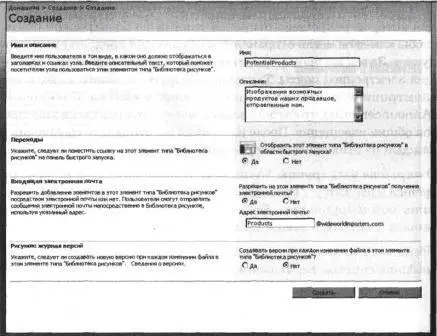
5. Убедитесь, что переключатель Отобразить этот элемент типа «Библиотека рисунков» в области быстрого запуска(Display this picture library on the Quick Launch) установлен в положение Да(Yes).
6. Переключатель Разрешить на этом элементе типа «Библиотека рисунков» получение электронной почты(Allow this picture library to receive e-mail) по умолчанию установлен в положение Нет(No). Установите этот переключатель в положение Да(Yes). Если этот параметр недоступен, это значит, что либо центральный администратор SharePoint не настроил параметры входящей электронной почты, либо отключил входящую электронную почту для ваших списков. Введите адрес электронной почты, например, Products@wideworldimporters.com.
Конечно, ввести нужно только первую часть адреса, стоящую перед знаком «@». Запомните адрес, который вы ввели, и используйте его далее в упражнении вместо адреса Products@nvideworldirnporters.com.
Внимание! Если в параметрах фермы SharePoint указано, что нужно использовать службу SharePoint Directory Management Service, любой введенный адрес электронной почты будет автоматически создан в выделенном расположении Active Directory. Однако если эта служба не используется, чтобы отправленные сообщения попадали в список, для каждого выбранного адреса электронной почты необходимо создать учетную запись.
8. Значение в разделе Рисунок: журнал версий(Picture Version History) оставьте без изменений.
9. Щелкните на кнопке Создать(Create), чтобы завершить создание списка. Откроется страница стандартного вида списка PotentialProducts(AllItems.aspx).
10. В меню Настройки(Settings) выберите команду Параметры библиотеки рисунков(Picture Library Settings), чтобы просмотреть автоматически сгенерированные параметры нового списка.
11. Щелкните на ссылке Параметры входящей электронной почты(Incoming e-mail settings). Опять же, если этот параметр недоступен, обратитесь к центральному администратору SharePoint, чтобы он настроил параметры входящей электронной почты.
Параметры на этой странице весьма просты. В этом упражнении изменять их не нужно. Просто обратите внимание на то, что библиотека рисунков настроена на получение электронной почты с использованием введенного вами ранее адреса. Все вложения, отправляемые в библиотеку рисунков, сохраняются в корневой папке библиотеки, но файлы с совпадающими именами не перезаписываются. Если отправляется дубликат файла, к его имени добавляется увеличивающееся число (как и в файловой системе). Исходное вложение не сохраняется. Однако если этот параметр имеет значение Да(Yes), сообщение электронной почты просто сохраняется как вложение документа в элемент списка. Если кто-то отправит в этот список приглашение на собрание, оно будет проигнорировано. Наконец, отправлять данные в список по электронной почте могут только пользователи, имеющие разрешения на создание в списке новых элементов; все остальные сообщения электронной почты игнорируются.

12. Щелкните на кнопке Отмена(Cancel), чтобы продолжить работу.
13. В секции Списки(Lists) области быстрого запуска, щелкните на ссылке Извещения(Announcements), что бы перейти к списку Извещения(Announcements).
Читать дальше